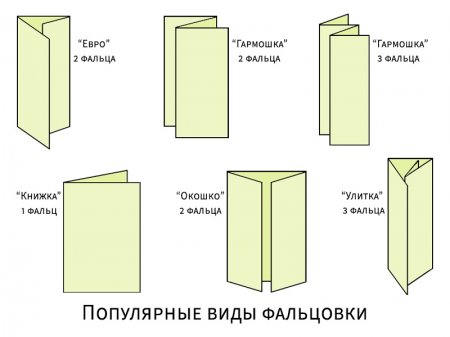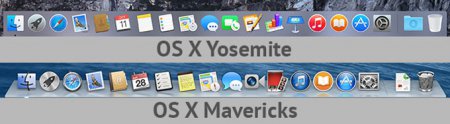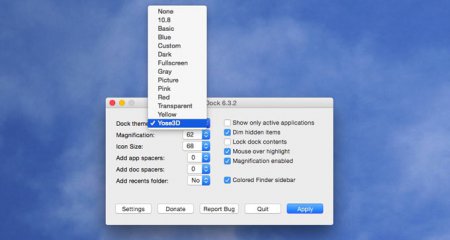Компания Gigabyte объявила о выпуске новой компактной видеокарты GTX 970, которая получила номер..
Гибкая настройка Dock в OS X
Удобство операционной системы OS X редко ставят под сомнение. Казалось бы, для комфортной работы разработчики предусмотрели практически все. Без внимания не осталась ни одна деталь системы: продуманный и дружелюбный интерфейс, удобное взаимодействие со всеми элементами, десятки жестов, значительно упрощающих работу, отдельное меню Dock. Именно о последней составляющей сегодня и пойдет речь.
Недавно мы уже рассматривали возможность включения дополнительной Dock-панели, а в сегодняшней статье попробуем сделать имеющийся еще более удобным.
Тотальное изменение дизайна новой OS X Yosemite, полный отказ от объемных текстур и теней не мог обойти стороной и Dock-панель. Оставив былую функциональность, дизайнеры решили отказаться от прозрачности, и в качестве подложки под все размещаемые на панели Dock иконки, выбрали матовый фон.
Поработав в OS X Yosemite более полугода, к новому дизайну начинаешь привыкать. Но справедливость должна восторжествовать и при помощи нехитрых манипуляций можно придать новому Dock старый эффект прозрачности. Поможет в этом на миниатюрная утилита cDock и Терминал.
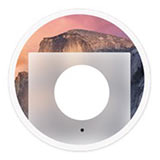
cDock
Жанр: Утилиты, Интерфейс
Издатель: cDock
Версия: 6.3.2
OS X: Бесплатно [Скачать]
Для установки cDock, утилиту достаточно скопировать в папку Программы. После запуска вы увидите миниатюрное окно настроек.
О каждом параметре следует поговорить отдельно. Параметр, который позволит добавить панели Dock прозрачности, находится в темах. Открываем список Dock theme и выбираем Yose 3D. Нажимаем на Apply. Ждем несколько секунд пока перегрузится меню Dock-панель и наслаждаемся прозрачностью.
Используя тему Transparent, вы можете добиться эффекта полной прозрачности панели Dock.
Всего доступно 14 различных тем. Есть возможность настройки как цветового оформления, так и размера панели. Так, тема Fullscreen позволяет растянуть Dock на всю ширину экрана. Выбор темы Custom приведет к открытию двух текстовых файлов: файл с описанием настроек и список числовых параметров, с помощью которых вы можете сделать Dock-панель индивидуальной.
Параметры cDock
Кроме того, cDock позволяет менять ряд дополнительных параметров:
Magnification – параметр, отвечающий за размер иконки после наведения на нее курсора. Диапазон значений от 16 до 248 пикселей;
Icon Size – параметр, отвечающий за размер иконки в Dock;
Add app spacers/add doc spacers – установка пустых пространств между иконками. Использовать их можно с целью группировки иконок по определенным критериям: браузеры, графические редакторы, мессенджеры и т.д.;**
Add recents folder – отобразить список недавно запускаемых приложений;
Show only active applications – отображать в панели только запущенные приложения;
Dim hidden items – затемнять скрытые элементы;
Lock dock contents – блокировка положения иконок и защита от удаления (особенно выручает, когда в доме есть дети);
Magnification enabled – использование эффекта увеличения при наведении курсора;
Colored Finder sidebar – включение цветных иконок в боковой панели Finder;
Ручная группировка иконок
**Использование разделительного пространства для группировки иконок можно включить как с помощью утилиты cDock, так и штатными средствами через Терминал.
Откройте Терминал и введите следующие строки:
defaults write com.apple.dock persistent-apps -array-add '{"tile-type"="spacer-tile";}'
killall Dock
В результате выполнения командных строк, на панели Dock между одной из пар иконок появится свободное пространство.
В зависимости от того, какое количество разделителей вам нужно, столько же раз повторите ввод двух вышеуказанных строк. Появившееся свободное пространство вы можете двигать по Dock-панели как обычную иконку. После добавления нескольких разделителей и деления приложений на категории, панель Dock может иметь следующий вид:
Для удаления свободного пространства захватите его мышью и перетяните за пределы Dock как обычную иконку. Другой вариант: щелчок правой клавишей по свободному пространству – Удалить из Dock.
Также читайте:
Посетители, находящиеся в группе Гости, не могут оставлять комментарии к данной публикации.